我最近购买了一台Chromebook,我再也高兴了。该设备本身轻巧,轻便,坚固耐用,并具有出色的性能(如果您想知道,Acer Chromebook 14 for Work)。这使我想上班,这可以解释我的整体生产率的巨大提高。
当然,并不是所有的阳光和彩虹,尤其是在第一次。切换到Chromebook的最困难之处在于,您只能安装Chromebook应用,因此,请与您最喜欢的Windows和Mac专用应用道别!但是,一旦找到并使用了一些Chromebook应用替代产品后,您就会感到宾至如归。
如果您正在阅读此书,并且正在考虑改用Chromebook,例如音乐,做笔记,浏览网页,文档和电子表格等。请查看以下应用程序,看看您的需求是否可以用Chromebook满足。
1。播放音乐:尽情享受
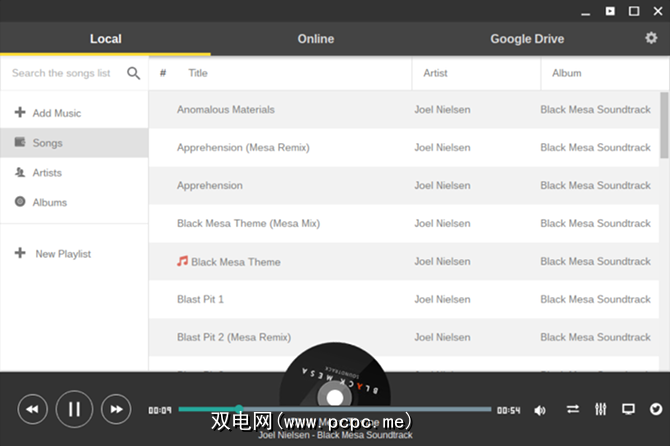
由于Chromebook专为与网络应用一起使用而设计,因此最好的办法是将本地音乐收藏移到云中(您可以使用Google Play音乐进行此操作。
我不建议您使用Chromebook播放本地音乐,因为大多数Chromebook的内部存储空间都不多,因此您的设备无论如何都无法容纳很多歌曲。为此,享受音乐播放器几乎是唯一的好选择。
一个很酷的功能是,Enjoy可以从Google云端硬盘流式传输音乐,因此这可能是一个不错的折衷方案
2。聊天:多合一Messenger
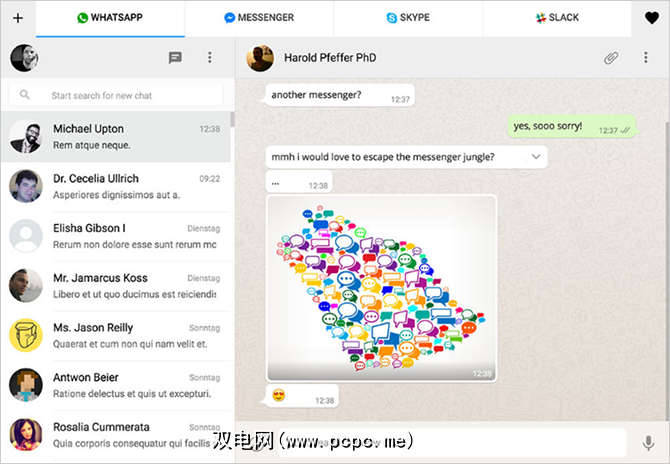
尽管大多数活动在Chromebook上都比较难,但聊天和消息传递实际上更容易得益于这个漂亮的应用程序。借助多合一,您可以在一个地方管理数十种不同的消息传递服务-不再需要费劲l不同的选项卡和窗口。
All-in-One支持的流行服务包括WhatsApp,Skype,Slack,Steam,Dordord,Telegram,Facebook,Yahoo,ICQ等。
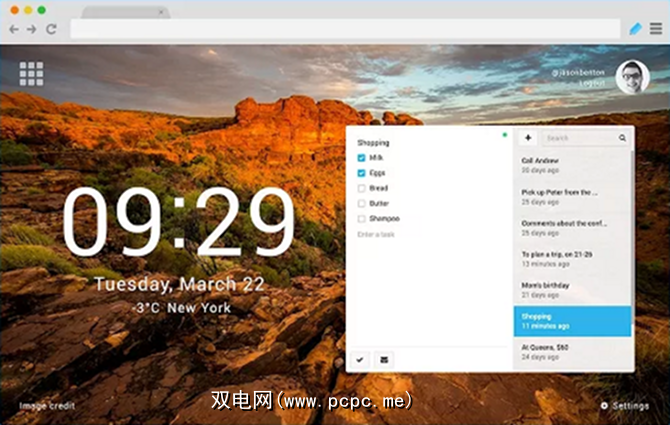
如果您需要重型笔记记录解决方案,则始终可以使用Evernote或OneNote。两者都处于游戏的顶端,并且它们都提供了与Windows和Mac版本相当的网络版本。我个人使用OneNote收集大型笔记。
但是对于较小的笔记和提醒,我使用 Knotes 。这个超赞的应用程序具备了所有功能:超快的性能,简洁直观的界面,以及适用于移动设备访问笔记的Android和iOS应用程序。简单而且有效。
4。文本编辑:Caret
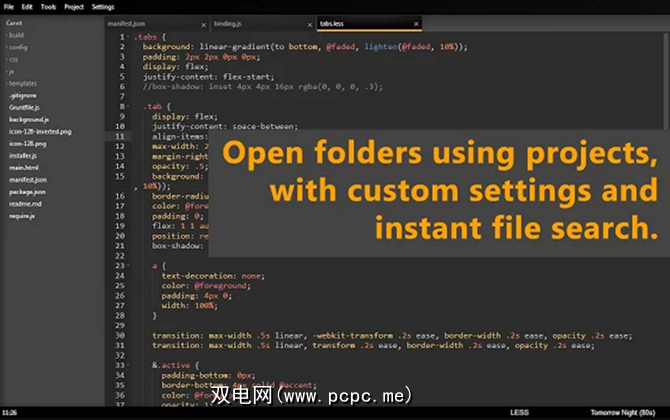
Chromebook并非为密集编程而设计,因此,如果您正在寻找功能强大的文本编辑器,例如Sublime Text,Atom Editor或Visual Studio Code,那么您也可以立即停止,因为您对找到的任何内容都不满意。话虽这么说, Caret 只能在紧要关头工作。
Caret的优点是它可以完全脱机运行,这在大多数Chromebook应用中都无法实现。它还具有认真的文本编辑器的基本功能:选项卡式编辑,语法突出显示,全文搜索,项目视图和智能命令面板。只要您知道它所能做的还不多,您就会感到满意。
我认为很明显,Caret是Chromebook的最佳文本编辑器,但是如果您不这样做,如果出于某种原因不喜欢它,则应考虑尝试使用Material Neutron。
5。无干扰的写作:作家
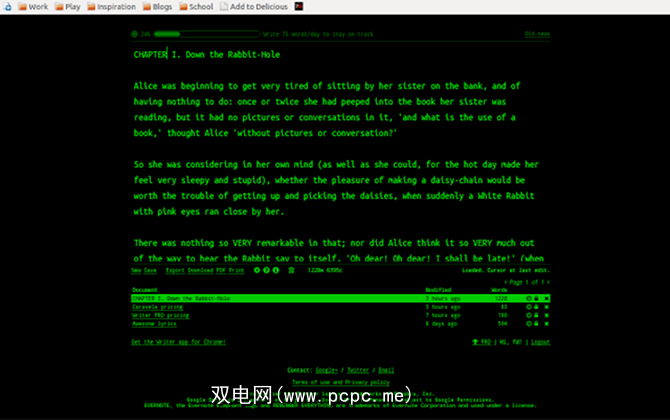
Chromebook在书写方面非常出色,但唯一的缺点是您无法使用任何出色的无干扰作家Windows和Mac。我无法在Chromebook上使用Scrivener或FocusWriter的事实真是太可惜了。希望有一天……
目前最接近的是 Writer ,实际上还不错。它可以脱机工作,因此您可以在任何地方随处书写,它的颜色和字体是主题化的,因此您可以根据自己的喜好进行个性化设置,它支持字数统计和书写目标,并且界面非常简洁。
该应用是免费的,但有一个Pro版本,具有其他功能,例如导出为电子书,可共享的统计信息和条纹,导出到云存储,文件修订历史记录等等。
6。图像编辑:Pixlr
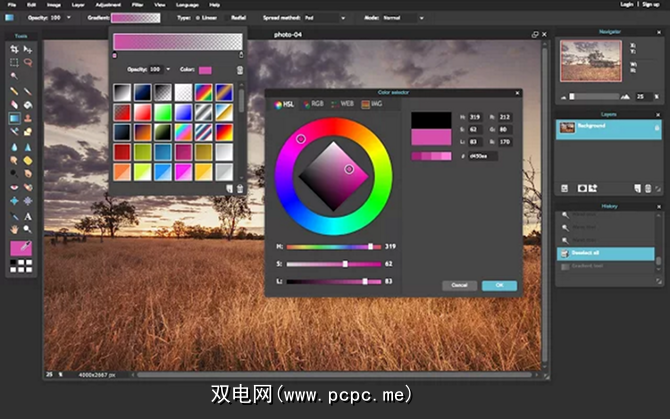
Photoshop是GIMP紧随其后的图像编辑之王-在Chromebook上均不可用。即使是这样,大多数Chromebook也没有支持它们都需要的大量资源使用的硬件,因此无论如何,这对于大多数用户来说都是一个争论点。
但是还有很多Chromebook的图像编辑器,最好的是 Pixlr 。最值得注意的是界面,它模仿了Photoshop和GIMP的外观。它还支持您期望的许多功能,包括图层,滤镜,画笔控件,克隆,点修复,高级调整等。
7。种子下载:JSTorrent(2.99美元)
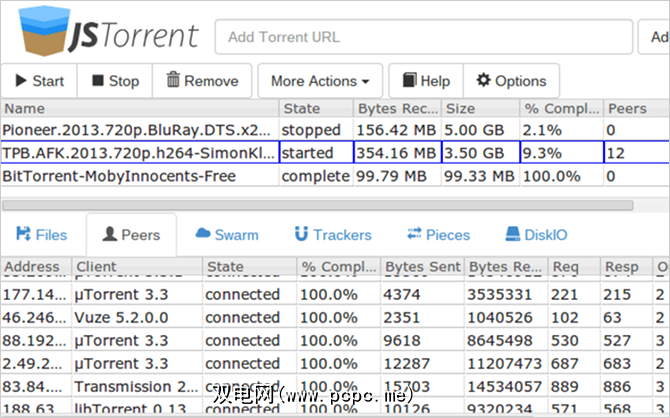
不是认为可以在Chromebook上进行种子下载吗?我当然没有。但是事实证明,有一个漂亮的基于JavaScript的应用程序,叫做 JSTorrent ,可以完美地处理洪流下载,并且在新旧Chromebook上都可以很好地工作。
而且不要认为您需要成为海盗才能使用此应用程序。洪流的原因有很多,但可以解决问题。
8。屏幕捕获:剪贴板
Chromebook可以使用两个系统级键盘快捷键来截屏: Ctrl +窗口切换器捕获整个屏幕,而 Ctrl + Shift +窗口切换器根据您的选择捕获屏幕区域。这些很好,但是如果您需要更多功能怎么办?
然后 Clipular 适合您。与Greenshot和ShareX(在Windows上)或Grab(在Mac上)类似,Clipular允许您捕获屏幕的任何部分,对其进行注释,自动保存到您选择的位置,与Google云端硬盘同步以及一键共享到社交媒体。对于经常拍摄屏幕截图的人来说,这是一个必备应用程序。
没有什么是您无法缺少的生活?
Chromebook有很多误解,最糟糕的是Chromebook太有限了。 2-3年前可能是这样,但现在基于Web的应用程序越来越流行,现在情况已不再如此。事实是,与等价的平板电脑或笔记本电脑相比,大多数普通计算机用户对Chromebook的满意度更高。
话虽如此,我完全知道Chromebook在并非适合所有人。如果您确实需要特定的Windows或Mac应用程序,那么现在可能不是时候切换了。 Chromebook可以做很多事情,但是还有很多工作要做。
标签:









